איך לפתוח/לחלץ/לעלות קובץ ISO ב-Windows 10
אם אתה משתמש ב-Windows 10, זה כולל את היכולת להעלות קבצי ISO באופן מקורי ללא תוכנה. כמו כן, אם Windows 10 Mount ISO שלך חסר , אנו מספקים פתרונות שלב אחר שלב לתיקון זה. אם אתה תוהה כיצד להעלות קובץ ISO ככונן ולראות אילו קבצים ותיקיות הוא מכיל, פוסט זה יראה לך מספר דרכים ללמוד כיצד לעלות/לחלץ/לפתוח קבצי ISO ב-Windows 10 .
- חלק 1-כיצד לטעון קובץ ISO ב-Windows 10
- חלק 2-דרכים חלופיות
חלק 1-כיצד לטעון קובץ ISO ב-Windows 10
- שיטה 1: לחץ פעמיים על קובץ ה-ISO כדי להעלות אותו
- שיטה 2: התקן את קובץ ה-ISO מתפריט ההקשר
- שיטה 3: דרך Windows PowerShell
שיטה 1: לחץ פעמיים על קובץ ה-ISO לטעינה
לחץ פעמיים על קובץ ה-ISO כדי לעלות. הוא הקל והקצר ביותר עבור משתמשי Windows 10.
שלב 1 : עיין בתיקייה עם תמונת ISO.
שלב 2 : לחץ פעמיים על קובץ ה-iso כדי לעלות אותו. לאחר מכן תראה שזה כונן DVD הכולל את התוכן של תמונת ISO תחת מחשב זה.
שלב 3 : אם אינך רוצה להעלות את קובץ ה-ISO יותר, תוכל ללחוץ לחיצה ימנית על כונן ה-DVD ולבחור באפשרות הוצא כדי לצאת.
שיטה 2: התקן את קובץ ה-ISO מתפריט ההקשר
שלב 1 : פתח את סייר הקבצים, נווט אל קובץ ה-iso ולחץ עליו באמצעות לחצן העכבר הימני כדי לבחור באפשרות הר .
שלב 2 : לאחר ההתקנה, כונן חדש (כונן DVD) מופיע תחת מחשב זה, ולאחר מכן תוכל לגשת ולהציג את התוכן של קובץ ה-ISO בכונן זה.
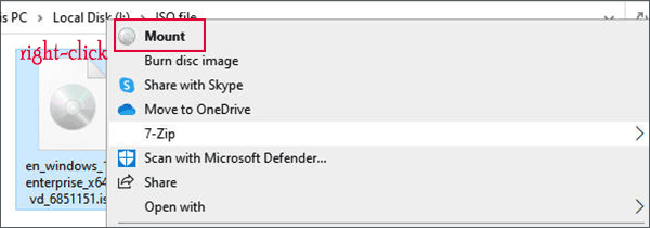
שיטה 3: דרך Windows PowerShell
שלב 1 : הקלד Windows PowerShell כדי לחפש בתיבת החיפוש, ולאחר מכן לחץ על הפעל כמנהל כדי לפתוח אותה.
שלב 2 : הקלד Mount-DiskImage -ImagePath “נתיב מלא לקובץ ISO”, דבר אחד שאתה צריך לזכור הוא שאתה צריך להחליף את “נתיב מלא לקובץ ISO” בנתיב אמיתי לקובץ ISO, כולל ה-ISO סיומת קובץ. לדוגמה:
Mount-DiskImage -ImagePath "I:\isunshare.iso"
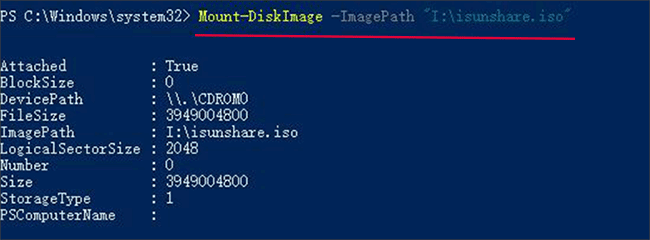
שלב 3 : כעת אתה יכול לראות שיש כונן DVD מתחת למחשב זה, המאפשר לך לגשת ולחלץ את התוכן לפי הצורך.
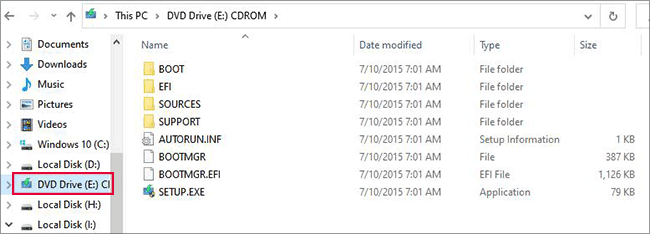
חלק 2-דרכים חלופיות
לחלופין, אתה יכול לחלץ ולהציג את התוכן של קבצי ISO עם כמה כלים חינמיים של צד שלישי. עקוב אחר השיטות שלהלן כדי ללמוד כיצד לפתוח קובץ ISO עם תוכנה בחינם.
חלץ קובץ ISO באמצעות 7-Zip
בנוסף, אתה יכול להשתמש גם באפליקציית החילוץ 7-Zip בקוד פתוח ובחינם. קרא את השלבים הבאים:
שלב 1 : הורד בחינם את 7-Zip והתקן אותו במחשב Windows 10 שלך.
שלב 2 : נווט אל קובץ ה-iso בסייר Windows ולחץ עליו באמצעות לחצן העכבר הימני.
שלב 3 : מתפריט ההקשר, בחר חילוץ קבצים , או חילוץ כאן , או חילוץ ל-“…\” .
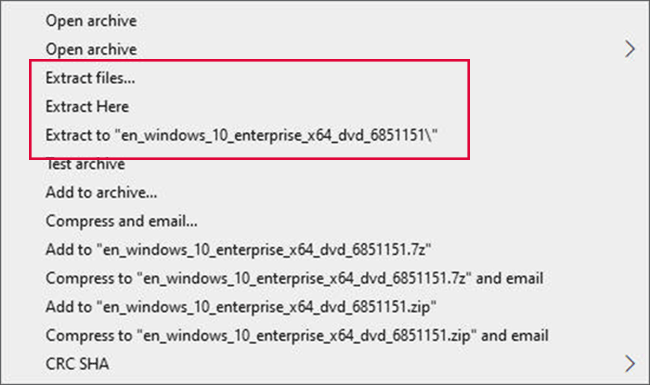
מסקנה :
כפי שהוזכר קודם לכן, אתה יכול להעלות קבצי ISO ללא תוכנה ב-Windows, או שאתה יכול לחלץ/לפתוח קבצי ISO בקלות ב-Windows עם תוכנה חינמית. התוכנה החינמית 7-Zip ו-iSunshare ISO Genius קלים לשימוש ועוזרים למשתמשי Windows. אגב, iSunshare ISO Genius היא גם תוכנה חינמית לצריבה ויצירת קבצי ISO, מה שהופך את התוכנה ליותר ידידותית למשתמש.
